マイクロソフトがBluetooth LEオーディオの要件とWindows 11、10のサポートの詳細を発表

Microsoft は、2023 年 5 月に Windows 11 22H2 KB5026446 (ビルド 22621.1778) (Moment 3 とも呼ばれる) で Bluetooth LE (低エネルギー) オーディオ サポートを導入しました。
ファイル エクスプローラーのプレビュー ウィンドウ機能を使用すると、Windows でファイルを開かずに簡単にプレビューできます。ほとんどの画像、ビデオ、オーディオ ファイル、および一部のテキストベースのドキュメントのサムネイルを表示できます。プレビュー ウィンドウをオンにする方法は次のとおりです。
Windows 11でファイルエクスプローラーのプレビューウィンドウを有効にする
チュートリアルのこの部分では、Windows 11 のファイル エクスプローラーでプレビュー ウィンドウを表示または非表示にする方法を説明します。選択できる方法は 2 つあります。ファイル エクスプローラーのコマンド バーから有効にするか、以下に示す .reg ファイルを使用する方法です。
注記:
ファイルエクスプローラーのコマンドバーからファイルエクスプローラーにプレビューウィンドウを表示する
1. Windows 11 でファイルエクスプローラーを開きます( Win + E )。
2.コマンド バーの[表示] をクリックします。
3. 「表示」をクリックします。
4.プレビュー ウィンドウを選択 (表示) して、ファイル エクスプローラーに表示します。
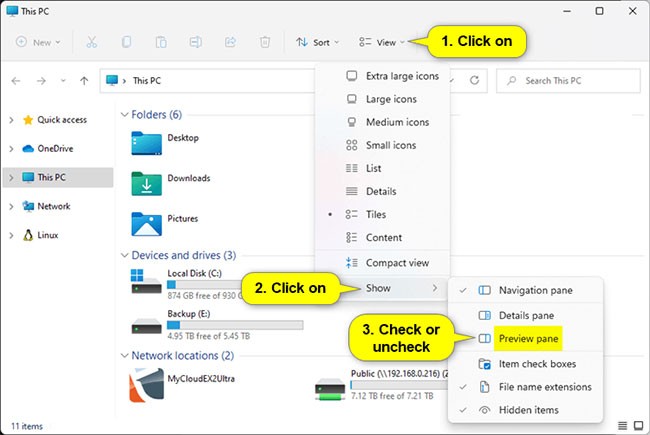
REGファイルを使用してファイルエクスプローラーにプレビューウィンドウを表示する
ファイルエクスプローラーでプレビューウィンドウを表示するには、
参考までに、REG ファイルの内容は次のとおりです。
Code:
Windows Registry Editor Version 5.00
[HKEY_CURRENT_USER\Software\Microsoft\Windows\CurrentVersion\Explorer\Modules\GlobalSettings\DetailsContainer]
"DetailsContainer"=hex:02,00,00,00,01,00,00,00
[HKEY_CURRENT_USER\Software\Microsoft\Windows\CurrentVersion\Explorer\Modules\GlobalSettings\Sizer]
"DetailsContainerSizer"=hex:15,01,00,00,01,00,00,00,00,00,00,00,c0,03,00,00Windows 10でファイルエクスプローラーのプレビューウィンドウを有効にする
注: プレビュー ウィンドウに関連するセキュリティ上の脆弱性について聞いたことがあるかもしれませんが、これは 2020 年 4 月 14 日にリリースされた更新プログラムで Windows 10 で修正されました。最新の更新プログラムがインストールされている場合は、この機能の使用は非常に安全です。
まず、ファイルエクスプローラーを開きます。これをすばやく行うには、Win+を押すEか、ファイル エクスプローラーがタスク バーに固定されている場合はタスク バーのフォルダー アイコンをクリックします。スタート メニューにもファイル エクスプローラーがあります。
ファイル エクスプローラー ウィンドウの上部にあるメニュー バーで、[表示] をクリックします。
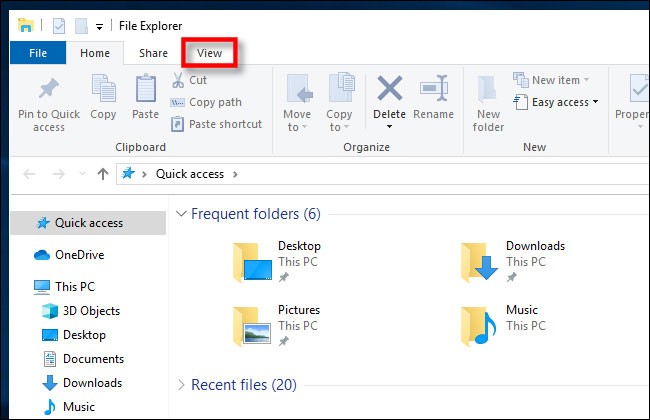
ツールバーの左上にあるプレビュー ペインを見つけてクリックします。
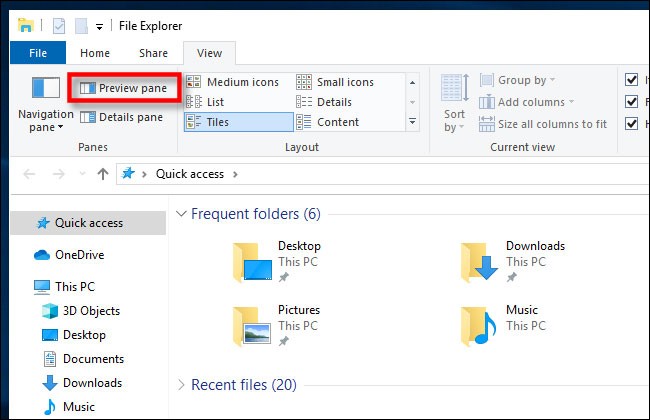
プレビュー ペインが有効になりました。ファイル エクスプローラーで、プレビューするドキュメントが含まれているフォルダーに移動します。ファイルを選択すると、ウィンドウの右側にプレビューサムネイルが表示されます。
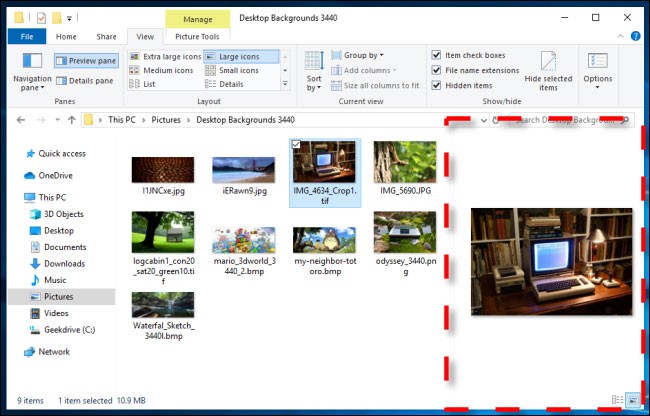
ファイル エクスプローラーには、詳細ウィンドウと呼ばれる関連機能もあります。この機能を有効にするには、エクスプローラー メニュー バーの[表示]をクリックし、ツールバーの[詳細ウィンドウ] ( [プレビュー ウィンドウ]オプションのすぐ隣) をクリックします。
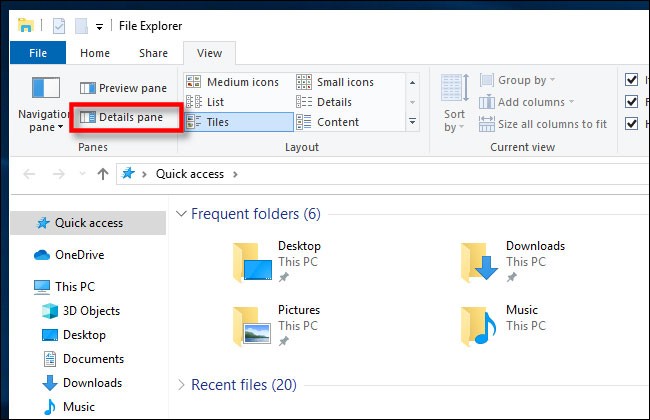
詳細ウィンドウをオンにした状態でファイルをハイライトすると、ウィンドウの右側に小さなサムネイルと、ファイルのサイズや作成日などのファイルの詳細が表示されます。
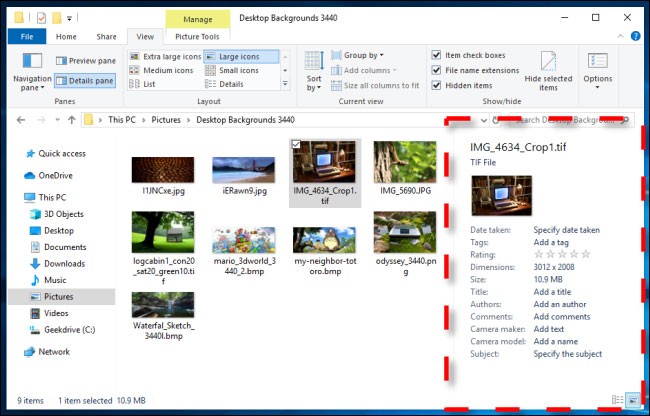
プレビューと詳細ウィンドウをアクティブにするキーボードショートカット
次のキーボード ショートカットを使用して、プレビュー ウィンドウと詳細ウィンドウをすばやくオンまたはオフにすることもできます。
Alt+を押しますP。Alt+ Shift+を押しますP。Microsoft は、2023 年 5 月に Windows 11 22H2 KB5026446 (ビルド 22621.1778) (Moment 3 とも呼ばれる) で Bluetooth LE (低エネルギー) オーディオ サポートを導入しました。
Windows 10 のアバターを自分の写真やまったく新しいスタイルに変更すると、コンピューター上のユーザー アカウントを区別しやすくなります。
2024 年 10 月のレポートでは、他のバージョンの Windows と比較した Windows 11 の市場シェアの概要を示します。
Windows はハッカーに最も狙われるオペレーティング システムです。したがって、オンラインでもオフラインでも安全を保つには、PC の防御システムを強化する必要があります。この記事では、Windows 10 でセキュア サインインを有効または無効にする方法について説明します。
Windows 10 にプリンターを追加するのは簡単ですが、有線デバイスの場合のプロセスはワイヤレス デバイスの場合とは異なります。
Windows 10 を高速化したい、Windows 10 の速度を改善したい、または Windows 10 の起動を高速化したいですか? Windows 10 を高速化するすべての方法がこの記事に記載されています。読んで適用し、Windows 10 コンピューターの実行速度を速めてください。
Windows を初めて使用する場合でも、ベテランのユーザーであっても、最終的には診断が容易ではない問題にシステムが遭遇することになります。テクニカル サポートに連絡する前に、試すことができる PC 診断ツールがいくつかあります。
Windows クリップボード履歴は、Windows 10 の 10 月のアップデートで大幅に改良されました。
マイクロソフトは、このオペレーティング システムが 2025 年 10 月に必ず終了するという事実にもかかわらず、Windows 10 に新機能を追加する計画を発表し続けています。
Microsoft は Windows 11 をコンピューティングの未来として宣伝していますが、最近、多くの人がメインの PC を Windows 10 にダウングレードしています。このため、古いオペレーティング システムに戻すことは実際に価値がある場合があります。
Microsoft は公式コーデックを有料で提供しており、Windows 10 には含まれていません。ただし、クレジットカードを発行して 0.99 ドルを支払わなくても、コーデックを無料で入手できます。
タスクバーにマウスを移動すると、設定していない場合はデフォルトですべての機能が表示されますが、マウスを他の場所に移動すると、タスクバーは自動的に非表示になります。
Bluetooth は私たちの生活をよりスマートで便利にします。Windows 10 で Bluetooth が利用できないなどの Bluetooth の問題を回避するために、ユーザーは Windows 10 用の Bluetooth ドライバーを定期的にダウンロードして更新する必要があります。
Windows 10 の使い慣れた外観と操作性が恋しい場合は、いくつかの簡単な調整を行うだけで、スタート メニュー、タスク バー、その他の使い慣れた要素を復元できます。
Windows 10 でコンピューターのプロパティ (またはシステムのプロパティ) を開くには、次の 6 つの方法のいずれかを使用できます。
この記事では、ハードドライブが故障した場合に、アクセスを回復する方法をご紹介します。さあ、一緒に進めていきましょう!
一見すると、AirPodsは他の完全ワイヤレスイヤホンと何ら変わりません。しかし、あまり知られていないいくつかの機能が発見されたことで、すべてが変わりました。
Apple は、まったく新しいすりガラスデザイン、よりスマートなエクスペリエンス、おなじみのアプリの改善を伴うメジャーアップデートである iOS 26 を発表しました。
学生は学習のために特定のタイプのノートパソコンを必要とします。専攻分野で十分なパフォーマンスを発揮できるだけでなく、一日中持ち運べるほどコンパクトで軽量であることも重要です。
Windows 10 にプリンターを追加するのは簡単ですが、有線デバイスの場合のプロセスはワイヤレス デバイスの場合とは異なります。
ご存知の通り、RAMはコンピューターにとって非常に重要なハードウェア部品であり、データ処理のためのメモリとして機能し、ノートパソコンやPCの速度を決定づける要因です。以下の記事では、WebTech360がWindowsでソフトウェアを使ってRAMエラーをチェックする方法をいくつかご紹介します。
スマートテレビはまさに世界を席巻しています。数多くの優れた機能とインターネット接続により、テクノロジーはテレビの視聴方法を変えました。
冷蔵庫は家庭ではよく使われる家電製品です。冷蔵庫には通常 2 つの部屋があり、冷蔵室は広く、ユーザーが開けるたびに自動的に点灯するライトが付いていますが、冷凍室は狭く、ライトはありません。
Wi-Fi ネットワークは、ルーター、帯域幅、干渉以外にも多くの要因の影響を受けますが、ネットワークを強化する賢い方法がいくつかあります。
お使いの携帯電話で安定した iOS 16 に戻したい場合は、iOS 17 をアンインストールして iOS 17 から 16 にダウングレードするための基本ガイドを以下に示します。
ヨーグルトは素晴らしい食べ物です。ヨーグルトを毎日食べるのは良いことでしょうか?ヨーグルトを毎日食べると、身体はどう変わるのでしょうか?一緒に調べてみましょう!
この記事では、最も栄養価の高い米の種類と、どの米を選んだとしてもその健康効果を最大限に引き出す方法について説明します。
睡眠スケジュールと就寝時の習慣を確立し、目覚まし時計を変え、食生活を調整することは、よりよく眠り、朝時間通りに起きるのに役立つ対策の一部です。
レンタルして下さい! Landlord Sim は、iOS および Android 向けのシミュレーション モバイル ゲームです。あなたはアパートの大家としてプレイし、アパートの内装をアップグレードして入居者を受け入れる準備をしながら、アパートの賃貸を始めます。
Bathroom Tower Defense Roblox ゲーム コードを入手して、魅力的な報酬と引き換えましょう。これらは、より高いダメージを与えるタワーをアップグレードしたり、ロックを解除したりするのに役立ちます。




























